辛苦加班党的熬夜神器, 24寸护眼显示器推荐
显示器
08-23 16:02:38
2
0
作为一个从业十多年的老码农,跟老婆相处的时间都没有跟电脑多,每天看的最多的就是眼前的显示器。所以平对显示器的要求也多一些,除了正常的显示效果的要求之外,外观是不是更时尚,用久了眼睛舒不舒服,都是重要的标准。最近看到不少明基爱眼系列显示器的介绍,准备自己尝试一下,BL2480T 目前的价格不到 1200,就剁一台尝尝鲜。


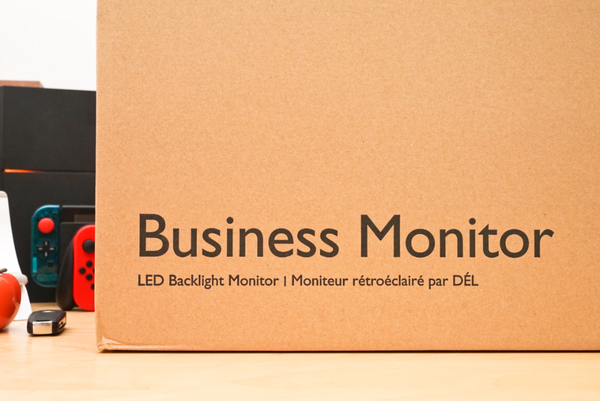

















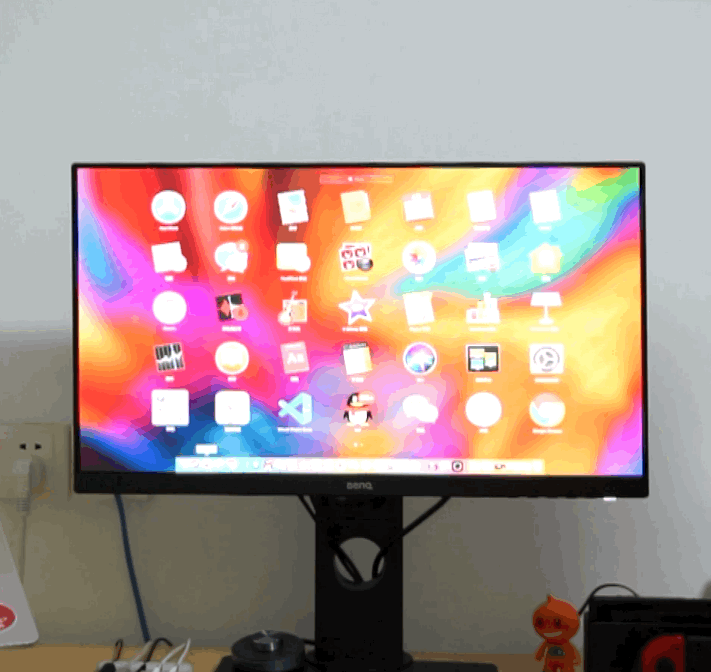
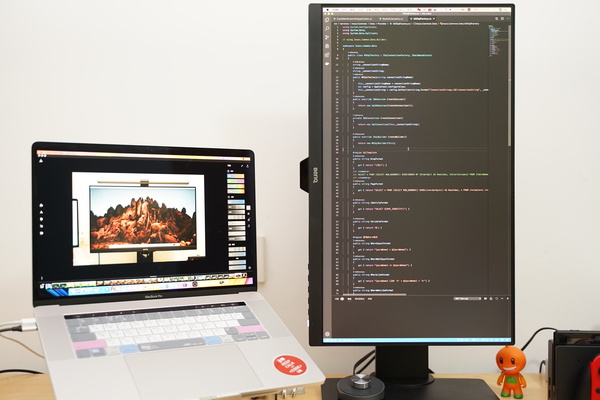
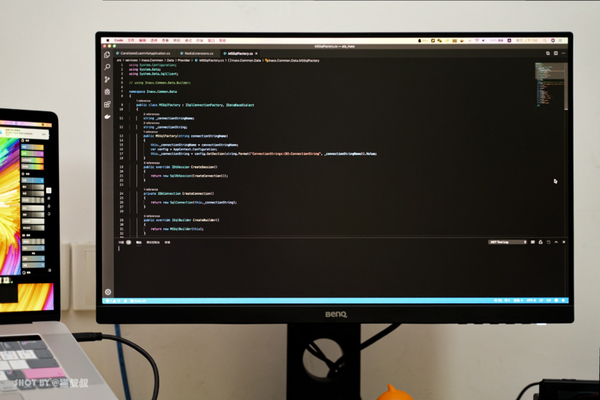


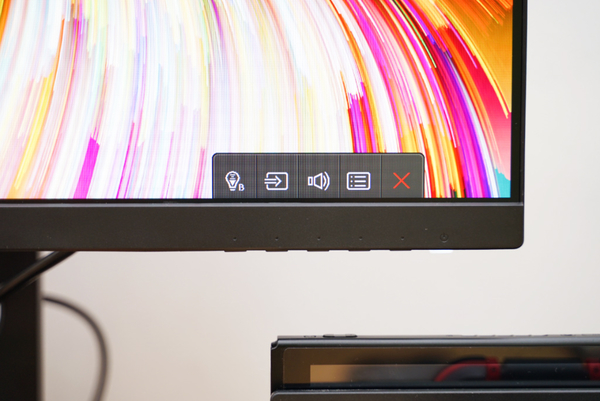


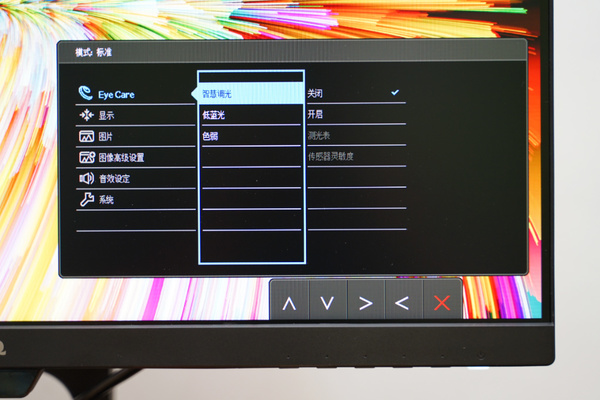









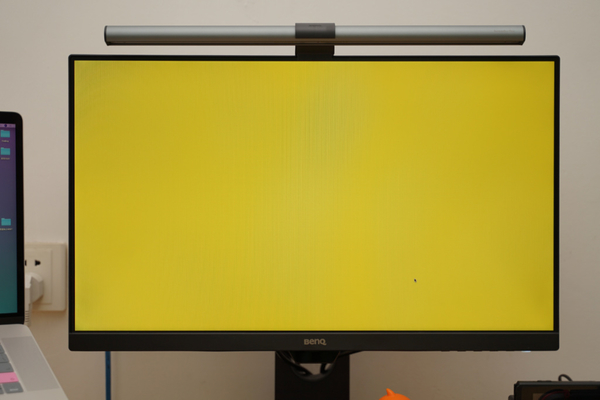

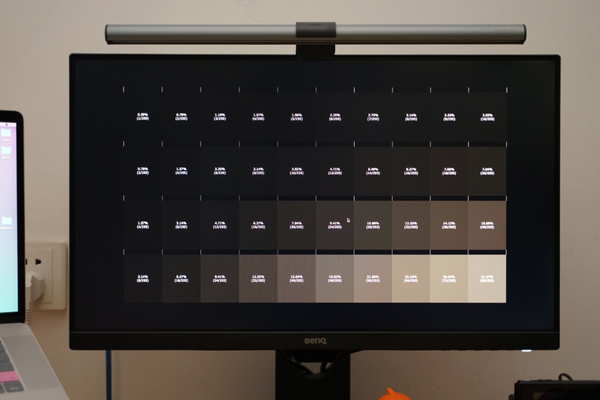
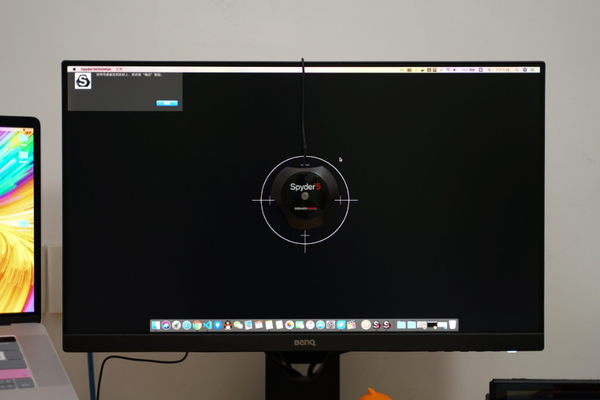

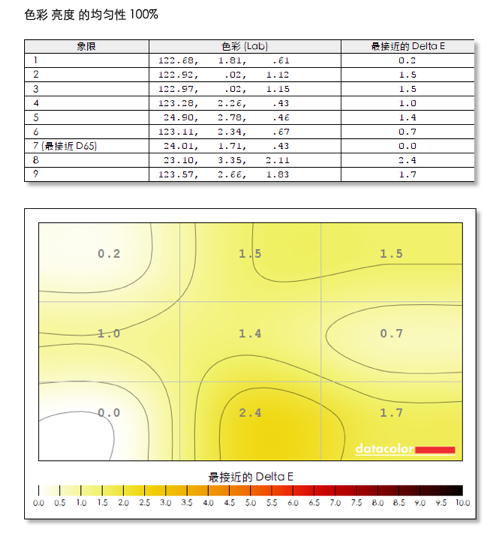






这应该是我见过最简单的显示器包装,黄色的瓦楞纸箱,上面硬刷着简单的文字,没有精美的图片也没有漂亮的文字。不过没想到24寸的显示器,包装盒倒是挺大,里面的泡沫应该用的比较厚。

包装上最为显眼的是“Business Monitor”,表明是一台工作显示器。
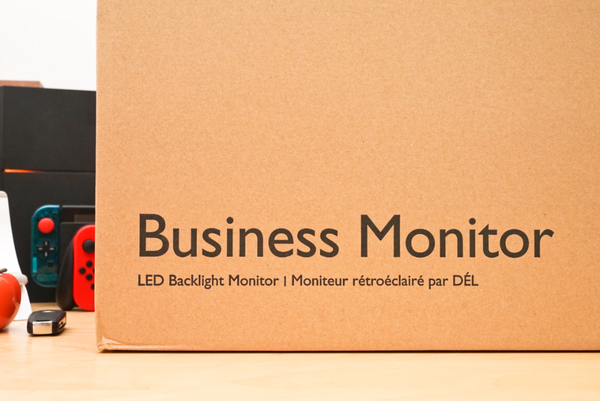
明基 BL2480T 的配件不多很简单,如果把底座算作配件的话,一共也就三个,还有一根HDMI以及一根电源线。电源设计在显示器内部,应该不像游戏显示器有那么迫切的散热需求。底座的整体感手感是“很重”,上面是带有磨砂工艺的黑色塑料,而下面是金属材质的配重。


接口方面,有一个 HDMI 接口,以及一个 DisplayPort 接口,同时还提供了VGA接口,对于工作用显示器来说也也是需要的。另外还有3.5mm音频输入、输出插孔各一个。

既然带有音频输入插孔,也就说明这款显示器时带有喇叭的,它们分别在屏幕底部的两侧。不过电脑的声音可以通过视频端口传输,音频插孔用的倒不多,只是有总比没有好点。


底座底部带有五个胶质防滑胶垫,就算桌面有些倾斜也不容易滑动,用手推底座需要较大的力气才行。

而 BL2480T 的支架是用螺丝固定的,没有使用 PD系列那样的快拆设计,不过除非更换支架,一般也不会拆装。拧下四颗螺丝就可以直接拆下支架,不过在拆卸的时候最好把底座拿下来,底座的重量会影响到固定点的稳定。


对比以前用的启动支架,孔位应该都是标准的,

支架跟主体的接触部分也同样是金属材质,如果能有些缓冲我感觉会更好。

除了底座的底部使用不少的金属材料,支架以及底座的连接处都是很厚实的金属材料,看上去应该会比较稳定。安装过程也简单,把底座插入支架后拧紧螺丝就好了,用手晃动了几下还算稳定。


安装完成,24英寸听起来感觉不是很大,不过对比桌面上其他东西,就显得很大了,旁边笔记本对的屏幕看着好像很小的样子。


一个十多年的肥宅码农,颈椎肯定是坏了,所以对显示器的要求有一点是必须满足,那就是显示器的高度要可以调节,这样就能方便调整到可以平视的高度,减少颈椎的损伤。明基 BL2480T 的高度变化幅度达到140mm,阻尼控制的还可以,单手操作比较轻松。
支架调整到最高后,可以完全坐直,保持平视就可以看全屏幕上的东西,不管是背还是颈椎就感觉更舒服。

另外,BL2480T 的俯仰角以及水平方向也都可以调整,其中俯仰角的调节范围-5°~25°,以及-45°~45°的水平旋转调整,因为屏幕尺寸比较大,为了保持稳定,最好使用双手操作。


同时,BL2480T 还支持90°的垂直旋转,横屏模式下看电影确实方便,但是平时在开发或者浏览网页的时候,屏幕的利用率并不高,不能一次看到全貌。垂直旋转后整个屏幕将会充分利用,内容浏览区域更大,一眼就可以看到更多的内容。
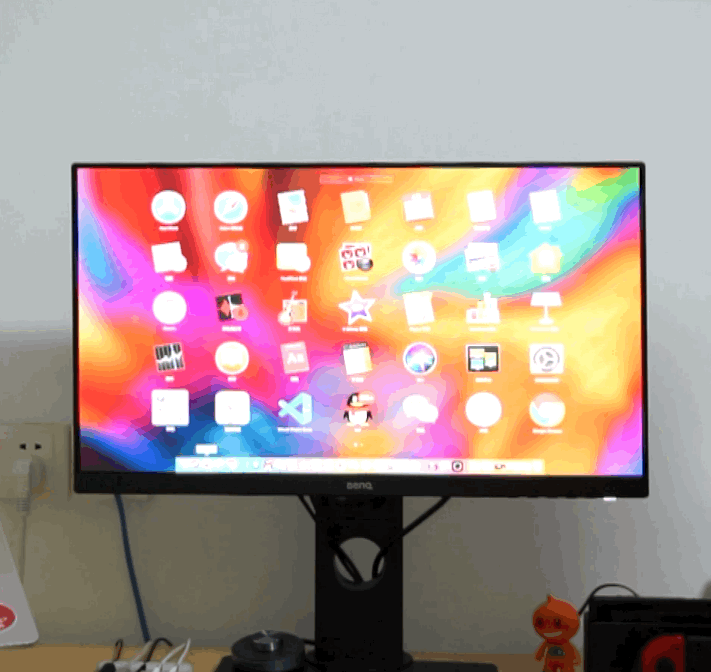
对比横竖屏两种模式,屏幕的利用率一幕了然,在开发过程中大有用处,一眼就能看到更多的内容。另外目前的网页宽度一般也不会超过1024像素,竖屏模式下1080的宽度完全够了,而实际流量内容可以达到原来的三倍以上。
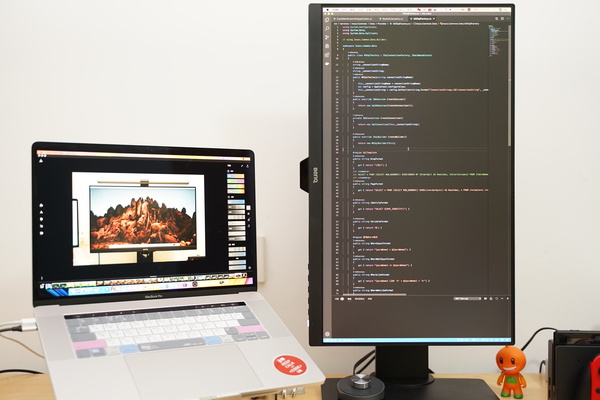
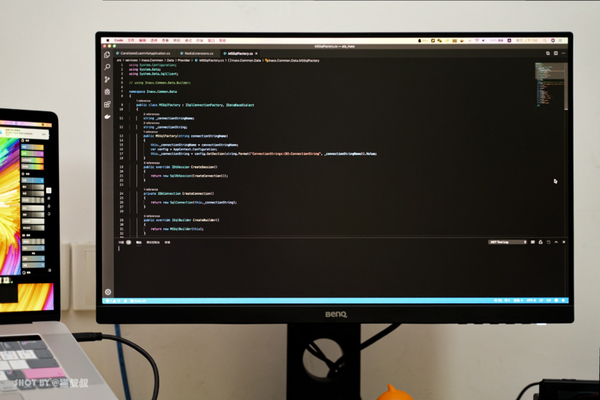
BL2480T 虽然不是高端,不过还是在支架上设置线材收纳的孔位,收纳后桌面会更加整洁。

BL2480T的在显示器底部的最右侧,是一个白色透光的按钮,开启后会亮起白光。

在电源按键的左侧还有五个黑色操作按键,分别是低蓝光、信号、音量调节三个快捷按键,以及菜单键跟取消键。
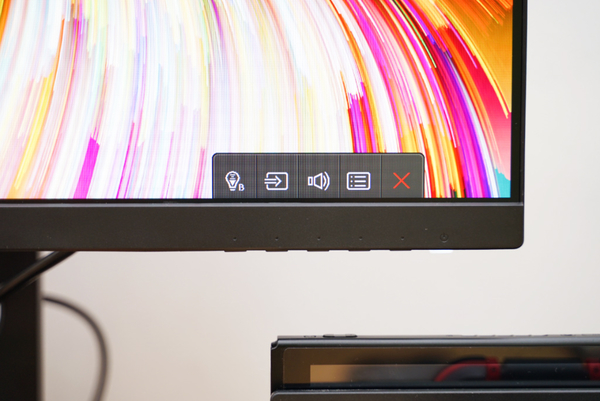

开机后 BL2480T 的边框倒是让我有些惊讶,虽然不是四边等宽,底部的边框也确实比较宽。不过能做到左、上、右三边超窄等宽,这点我还是比较满意的,对比的是 MacBook Pro 屏幕。

其实,当初选择 BL2480T ,主要是因为它配置的 “EyeCare” 护眼功能。毕竟对于一个码农来说,眼睛不好还怎么“快乐”的写代码,BL2480T 提供了智慧调光、低蓝光、色弱三个功能,除了色弱功能,另外两个对我都有很多的作用。
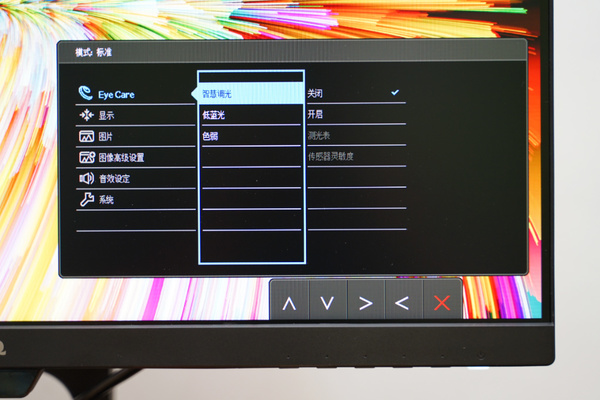
之前使用Macbook Pro的时候屏幕亮度大多调整到60、80%,但是调整也只是凭感觉,用的时间稍微久了,眼睛还是会干涩不舒服。后来以为是房价的整体亮度不够,换了一个稍亮的LED灯,还是不行。用了大半个月 BL2480T 的智慧调光,能根据环境光线调整屏幕显示效果,使用明显比之前舒服,眼睛干涩的情况有所好转。
以前经常是在电脑前坐一个下午,中午光线比较亮,就把屏幕调的比较亮。然后一不注意就觉得眼睛不舒服,抬头一看已经是傍晚,外面比较暗了,而显示器还比较亮,现在没有这种顾虑了。

智慧调光功能主要依赖显示器底部的传感器,能根据环境光变化来调节屏幕显示。另外感测器灵敏度也可以手动设置,设置范围0~100,默认为50,数值越大也就越灵敏。个人实测不建议设置太灵敏,不然频繁的变化反而让眼睛更不舒服。

除了平时屏幕太亮或者太暗会伤害眼睛之外,屏幕蓝光对眼睛的伤害也不小,因为他们会使眼睛内的黄斑区毒素量增高。BL2480T 的低蓝光功能主要是减少波长在400-455纳米以内的短波蓝光,从而减少长时间使用电脑对眼睛的伤害。
不过滤掉的蓝光也属于可见光,低蓝光模式下屏幕显示会略微偏黄,不过感觉适合阅读,光线相对柔和、不刺眼。只是,如果你的工作中对颜色的准确的要求搞,那并不建议使用,不适合专业修图。BL2480T 一共内置了四种模式,根据不同场景设计,实测比笔记本的屏幕要舒服。

另外,BL2480T 的屏闪控制的还可以,用了有大半个月,没有发现屏闪现象,就算是在相机中也没有发现滚动波纹现象。

而且,BL2480T 也加入了对色弱人群的支持,以前只知道色盲,搜索一下才知道是颜色视觉缺陷。他们对颜色的辨别能力较差,只在颜色比较饱和时才能看到颜色;只在波长有较大差别时才能区分色调的变化。较常见的是红色弱(甲型)和绿色弱(乙型),正是 BL2480T提供的两种模式,另外还有蓝色弱,只是极为少见。
* 本人不是色弱,无法说出真实的感受,不过看开启后图片的颜色都有较大的改变,应该是把对应色弱人群不能辨识的色彩替换成可识别的,从而增加图像的识别度。


当然,显示器护眼是一部分,环境光线也比较重要,所以在年初的时候,我就开始用ScreenBar Plus 屏幕挂灯,色温调节范围2700K~6500K,有8档调整。而且还带有自动调整色温的功能,使用控制旋钮旁的按键就可以,自动调整后色温和亮度都变得舒适。
另外光照角度也可以调整,而且不会直射屏幕,没有反光的顾虑。这样不管是屏幕内还是屏幕外,眼前的光线都能变得舒服,用的时间久一点,也不容易有明显的不适。


开始用之前,还是要测试一下屏幕有没有坏点、亮点什么的,也要看看漏光情况。而且要数坏点、亮点最让人闹心,为了让自己用的顺心,这时候还是要仔细点。使用预先准备好的各色图片进行测试,不过网上也有用来测试的网页应用。

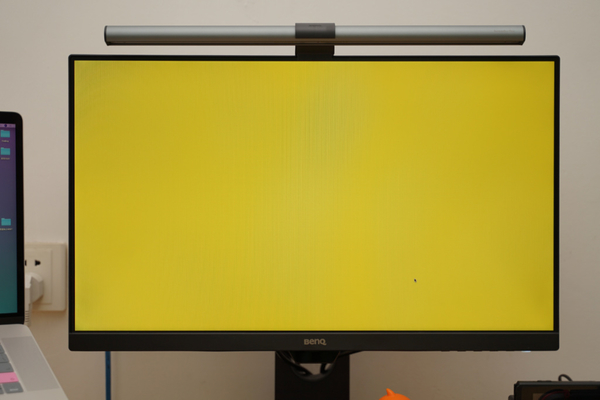
前面的测试没有发现坏点或者亮点,心情不错,再来看看对比度吧,图1第四排、图2第一排的区别不明显,其他都有明显插拔。

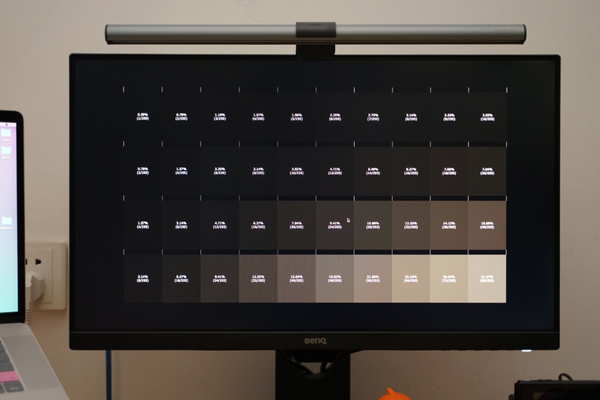
对于一款价格并不高的工作用显示器,色彩等方面的要求并不会太高,只是还是想测试一下能有怎样的表现。正好身边有红蜘蛛,拿来简单测试一次。
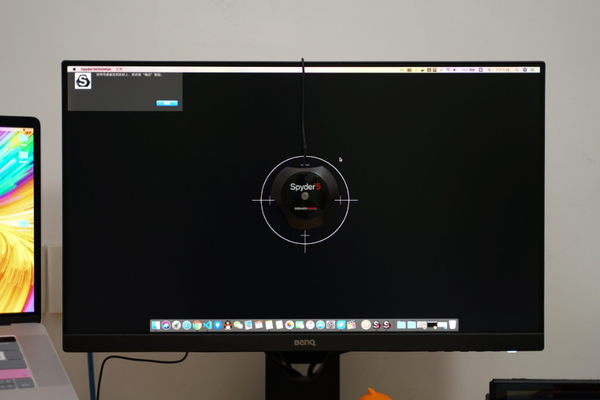
色域数据是97% 的sRGB,74% 的 AdobeRGB,属于中等水平,专业修图自然不能做,不过偶尔修过工作用用还是没有问题的。

色彩匀称性以 100% 为例,BL2480T 的亮度均匀度表现还行,色度均匀度表现略好一点
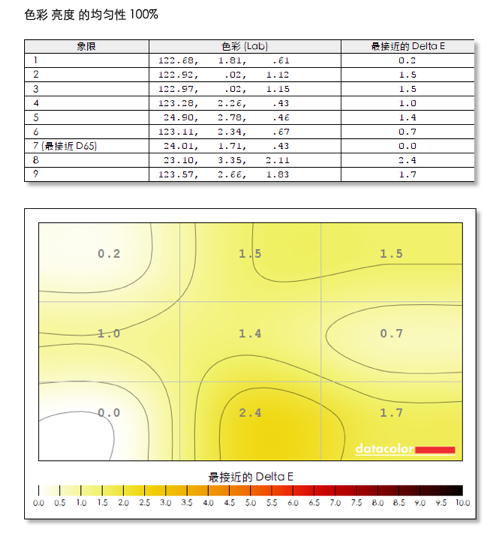
可视角度不错,十分制的话能得8分。

再看看 BL2480T 的色彩还原以及显示效果到底如何。应该是因为开启了低蓝光模式,天空的篮色就没那么明细,不过其他颜色倒没有什么影响。




记得当时入手的时候,快递是发动公司的,当时在办公室拆开试了试,一说价格有几个同事感觉不值。说分辨率太低、色彩没那么好、刷新率也不高,这样的显示器不是几百块随便买吗?他们说的几款产品有些我也看过,只是它们不能满足我的需求,而我会选择 BL2480T,主要是因为下面几点:
1、支持高度、俯仰角、旋转角度灯人体工学调整,不用每天低头看屏幕。
2、智慧调光,自动选择最舒适的亮度。
3、滤蓝光,提供舒适柔和的显示画面。
4、支持线材收纳以及音频输入输出,更实用。
当然,也会存在一些不足:
1、支架跟后盖连接处没有缓冲,容易有磨损。
2、平直垂直旋转只顺时针旋转,而没有逆时针旋转。
- 辛苦加班党的熬夜神器, 24寸护眼显示器推荐
广告声明:文中若存在对外跳转的链接(涵盖商品链接、超链接、二维码等各类形式),其目的在于为您呈上更多与内容相关的产品信息,助您迅速甄别。但我们不对其做任何明示或暗示的保证,烦请您谨慎参考,依据自身的需求与判断来做出决策。
作
者
者
网友评论














